작업 항목 형식에 규칙 추가(상속 프로세스)
Azure DevOps Services | Azure DevOps Server 2022 - Azure DevOps Server 2019
사용자 지정 규칙은 여러 비즈니스 사용 사례를 지원하므로 필드의 기본값을 설정하거나 필수로 설정할 수 있습니다. 규칙을 사용하면 필드 값을 지우고, 필드에 값을 복사하고, 서로 다른 필드 값 간의 종속성에 따라 값을 적용할 수 있습니다.
Important
상속 프로세스 모델은 이를 지원하도록 구성된 프로젝트에 사용할 수 있습니다. 이전 컬렉션을 사용하는 경우 프로세스 모델 호환성을 확인합니다. 온-프레미스 XML 프로세스 모델을 사용하도록 온-프레미스 컬렉션이 구성된 경우 해당 프로세스 모델만 사용하여 작업 추적 환경을 사용자 지정할 수 있습니다. 자세한 내용은 프로젝트 컬렉션에 대한 프로세스 모델 선택을 참조하세요.
사용자 지정 규칙을 사용하면 특정 조건에 따라 여러 작업을 정의할 수 있습니다. 예를 들어 다음과 같은 유형의 시나리오를 지원하는 규칙을 적용할 수 있습니다.
- 우선 순위에 대해 값이 정의되면 위험을 필수 필드로 만듭니다.
- 릴리스 값이 변경되면 "마일스톤" 값을 지웁니다.
- 남은 작업 시간 값이 변경된 경우 완료된 작업을 필수 필드로 만듭니다.
- 승인된 값이 True이면 필수 필드로 승인합니다.
- 사용자 스토리가 만들어지면 다음 필드가 필요하게 합니다. 우선 순위, 위험 및 작업
- 현재 사용자가 "프로젝트 관리자"의 구성원인 경우 우선 순위를 지정해야 합니다.
- 현재 사용자가 "프로젝트 관리자"의 구성원이 아닌 경우 우선 순위 필드를 숨깁니다.
참고 항목
필드를 필수로 만들고 필드의 옵션 탭을 통해 필드 기본값을 지정합니다.
사용자 지정 규칙을 정의하기 전에 규칙 및 규칙 평가, 상속된 프로세스 규칙 컴퍼지션을 검토합니다. 규칙 적용에 대한 일반적인 시나리오를 보여 주는 예제는 샘플 규칙 시나리오를 참조 하세요.
필수 조건
특정 비즈니스 요구 사항에 맞게 Azure Boards를 조정하는 지침을 제공하는 Azure Boards 구성 및 사용자 지정을 확인하는 것이 좋습니다.
- Azure DevOps에 조직이 있어야 합니다.
- 프로세스를 만들고 편집하고 관리하려면 프로젝트 컬렉션 관리자 그룹의 구성원이거나 해당 컬렉션 수준 권한 만들기 프로세스, 삭제 프로세스, 프로세스 편집 또는 허용으로 설정된 조직에서 필드를 삭제할 수 있는 권한이 있어야 합니다. 자세한 내용은 작업 추적에 대한 권한 및 액세스 설정, 상속된 프로세스 사용자 지정을 참조 하세요.
- 프로젝트를 만든 프로젝트 컬렉션에 대한 상속 프로세스 모델이 있어야 합니다. 자세한 내용은 프로젝트 컬렉션에 대한 프로세스 모델 선택을 참조하세요.
- 프로세스를 만들고, 편집하고, 관리하려면 프로젝트 컬렉션 관리자 그룹의 구성원이거나 해당 권한 만들기 프로세스, 삭제 프로세스, 프로세스 편집 또는 허용으로 설정된 조직에서 필드 삭제 권한이 있어야 합니다. 자세한 내용은 작업 추적에 대한 권한 및 액세스 설정, 상속된 프로세스 사용자 지정을 참조 하세요.
설정 > 프로세스 열기
조직에 로그인합니다(
https://dev.azure.com/{yourorganization}). 조직 설정을 선택합니다.
조직 설정을 선택합니다.
프로세스를 선택합니다.
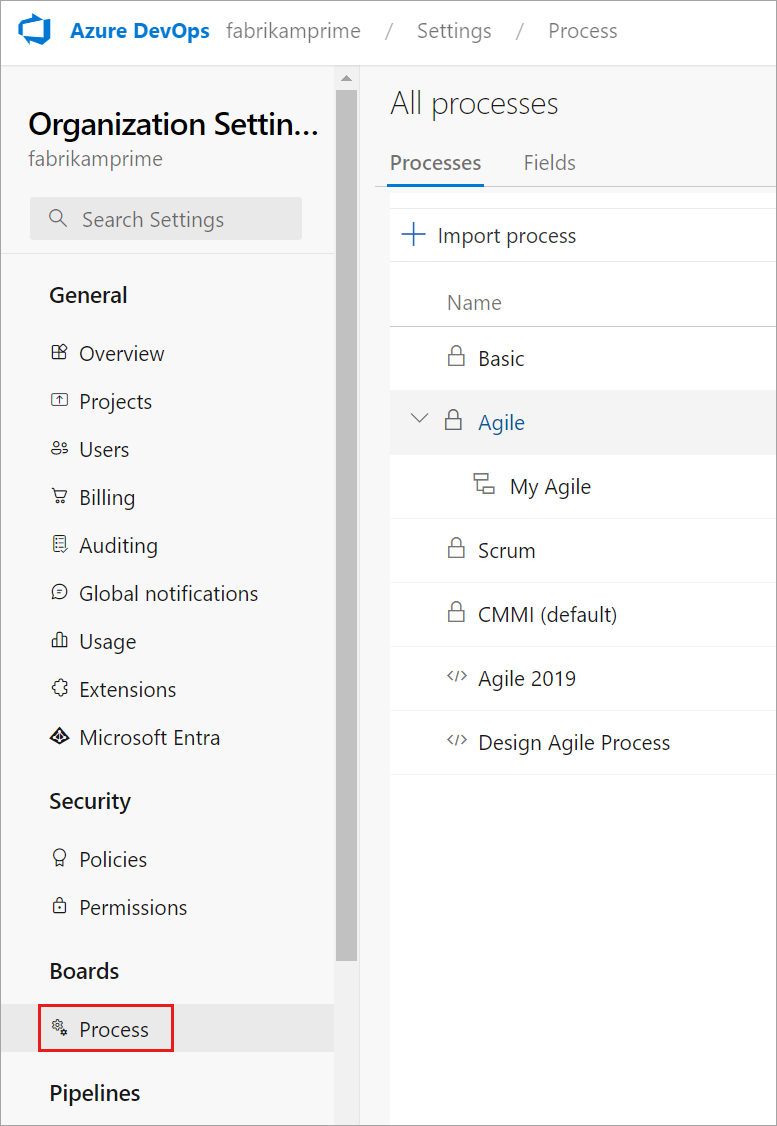
컬렉션에 로그인합니다(
https://dev.azure.com/{Your_Collection}).컬렉션 설정 또는 관리자 설정을 선택합니다.
프로세스를 선택합니다.
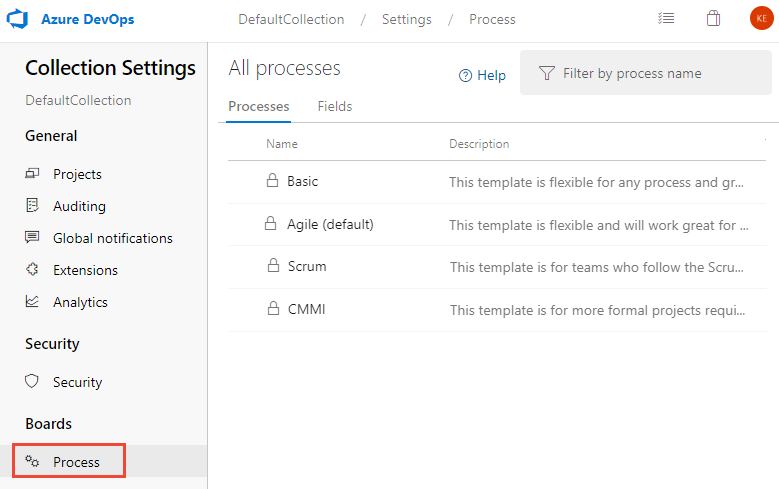
참고 항목
상속된 프로세스를 사용자 지정하면 해당 프로세스를 사용하는 모든 프로젝트에는 사용자 지정이 자동으로 반영됩니다. 원활한 전환을 위해 조직 전체에서 사용자 지정을 구현하기 전에 사용자 지정을 테스트할 수 있는 테스트 프로세스 및 프로젝트를 만드는 것이 좋습니다. 자세한 내용은 상속된 프로세스 만들기 및 관리를 참조 하세요.
사용자 지정 규칙 추가
선택한 작업 항목 유형에 필드를 추가합니다.
규칙을 추가할 WIT를 선택하고 규칙을 선택한 다음 새 규칙을 선택합니다.
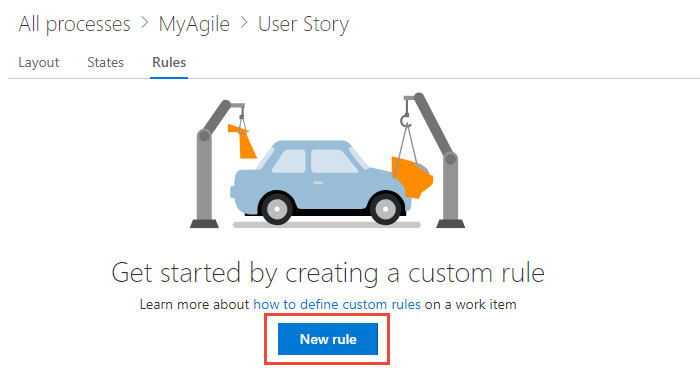
새 작업 항목 규칙 대화 상자를 채울 수 없는 경우 프로세스를 편집하는 데 필요한 권한이 없습니다. 작업 추적에 대한 권한 및 액세스 설정, 상속된 프로세스 사용자 지정을 참조하세요.
규칙 이름을 지정하고 드롭다운 메뉴에서 조건 및 작업을 선택합니다.
팁
작업 중인 필드의 이름을 지정하거나 설정 중인 조건을 지정합니다.
여기서는 상태가 활성으로 변경되고 현재 비어 있는 경우 수락 조건 필드가 필요하다고 정의합니다.

지정한 작업 시퀀스는 동일한 WIT에 대해 정의된 다른 규칙과 관련하여 규칙 자체의 동작이나 동작에 영향을 주지 않습니다.
사용자 지정 규칙을 추가한 후 작업 항목을 열고 규칙이 의도한 대로 작동하는지 확인합니다.
규칙 삭제 또는 사용 안 함
규칙을 일시적으로 사용하지 않도록 설정하거나 모두 삭제할 수 있습니다.
규칙의 작업 메뉴에서 규칙을 삭제하거나 사용하지 않도록 설정합니다.
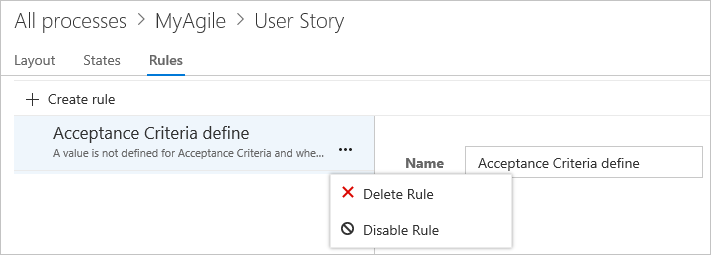
관련된 문서
참고 항목
감사 로그를 통해 상속된 프로세스에 대한 변경 내용을 검토합니다. 자세한 내용은 감사 로그 액세스 , 내보내기 및 필터링을 참조하세요.
피드백
출시 예정: 2024년 내내 콘텐츠에 대한 피드백 메커니즘으로 GitHub 문제를 단계적으로 폐지하고 이를 새로운 피드백 시스템으로 바꿀 예정입니다. 자세한 내용은 다음을 참조하세요. https://aka.ms/ContentUserFeedback
다음에 대한 사용자 의견 제출 및 보기